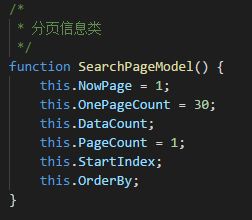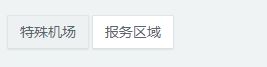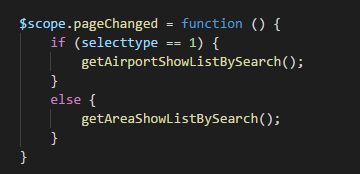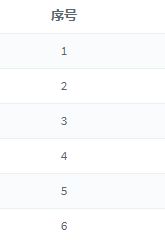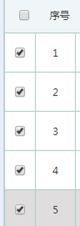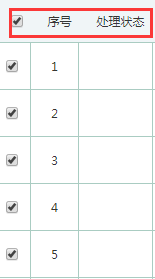第一组:姚成栋 AngularJs分页
要正确并完整地显示分页信息,一定要注意以下几个点:
1. HTML页面上不能写错,模板如下
其中容易缺的是:max-size="10"最大显示页数(当页数很多时特别实用);
2. 对应的controller中
因为在Js/models.js中有定义
也可以自己对其进行定义。
3. 如果页面上有两个以上的小模块,类似于
则pageChanged方法要改成如下:
4. 还有一个类似于分页的,就是序号
要注意的点主要是,需要应写成如下,
不能写成{{$index+1}},会出现转到第二页后序号仍从1开始的情况
5. 总结
这个分页的注意事项主要是针对我们当前使用的新模板而言的,而且是针对分页出现的一些小问题。如果出现分页数据无法出现,或者刷新之后分页出现不同的情况,可以先看看controller中是否有多个$scope.page = data.Page字段,如果不是这个问题,那应该就需要调试后台传过来的分页数据了。
第二组:徐晋 jquery对象和DOM对象的相互转换、 删除节点:remove和detach的区别、 AppCan UI基础框架
1. jquery对象和DOM对象的相互转换
jquery --> DOM
DOM --> jquery
var cr = document.getElementById("cr"); //DOM对象
2. 删除节点:remove和detach的区别
当某个节点用remove()方法删除后,该节点所包含的所有后代节点将同时被删除。这个方法的返回值是一个指向已被删除的节点的引用,因此可以在以后再使用这些元素。
var $li = $("ul li:eq(1)").remove();
$li.appendTo("ul");
detach()和remove()一样,也是从DOM中去掉所有匹配的元素。但需要注意的是,这个方法不会把匹配的元素从jquery对象中删除,因而可以在将来再使用这些匹配的元素。与remove()不同的是,所有绑定的事件、附加的数据等都会保留下来。
$("ul li").click(function(){
alert($(this).html);
})
var $li = $("ul li:eq(1)").detach();
$li.appendTo("ul");
使用detach()后appendTo,该元素所绑定的click事件仍然存在;
总结来说:remove()与detach()的方法区别在于元素绑定的事件与附加数据是否被失效!
3. AppCan UI基础框架
在AppCan UI架构中进行了CSS类封装
ub 元素采用弹性BOX布局
UI的分辨率适配
UI 中,我们在中间件中为不同屏幕密度(单位尺寸中可显示的点数),默认定义好了字体,开发者不再需要在代码中引入ui-media.css文件,即使有新的 分辨率手机问世,也会自动适配。目前参照Andorid屏幕密度划分为低密度、普通密度、高密度、超高密度、超超高密度,分别定义字体为14px 16px 24px 32px 48px。
第三组: liger中利用 js关闭alertpage 和 Ajax 简单操作步骤
1. liger中利用 js关闭alertpage
在调用完Ajax之后想要关闭当前页面回到父页面,如果用parent.CloseAlertPage();
parent.$.ligerDialog.close();
parent.$(".l-dialog,.l-window-mask").remove();
2. Ajax 简单操作步骤
AJAX 不是新的编程语言,而是一种使用现有标准的新方法。
以下是根据我实际操作过程中的个人理解,具体解释在代码的注释中供参考:.aspx
$.ajax({
type: "post",
url: "/Action/PmAsCheckHandler.ashx",
data: {
method: "getplantid",
//Ajax引用的方法
insplantid: planTid //调ajax时需要传入的参数
},
dataType: 'text',
async: false,
//同步异步操作,false表示异步,即在页面加载完之后再执行ajax;
若是true,表示同步,即在页面加载时运行ajax;
由于ajax运行速度较快,往往在页面加载之前便完成运行,
所以在我们现在的实际运用过程中,多设置成false。
success: function(data) {
plancheckType = data; //data是用于接收执行完的Ajax返回值
}
});
.ashx.cs
public void ProcessRequest(HttpContext context) {
context.Response.ContentType = "text/plain";
string method = !string.IsNullOrEmpty(context.Request["method"]) ? context.Request["method"].ToLower() : "";
string result = "";
switch (method) { //method表示从前台传进来的方法,上面的代码只需复制即可
case "getplantid":
result = GetPlanType(context);//方法返回值
break;
}
context.Response.Write(result);
}
//下面的实际方法与我们在后台写的方法类似;需要注意的是loginUser不能直接用,需要用DB.Config.systemAdmin代替
///
/// 通过plantid查问题类型
///
/// 第四组:张元一 兴趣分享
《惊魂记》(Psycho)中正对喷水莲蓬头的镜头是怎么拍出来的?
比较正式的记载,如Alfred Hitchcock and the Making of Psycho这本书中,给出的答案指解决方案是由希区柯克本人设想的,把喷头的中间孔堵住,然后将摄影机放在比较远的地方用长焦镜头拍摄,再把景别取紧一点,就让观众有一种水柱直冲镜头而去的感觉了。
另外有一种流言,例如IMDb的trivia等处,说剧组设计了一个直径6英尺(约合180cm)的巨型喷头(把道具放大,希区柯克不是没干过类似的事),然后把摄影机放底下拍来。但这种说法找不到有力的支持,有的工作人员表示不知道此事。虚假的可能性比较大。
原文抄录如下:
希区柯克还让拉塞尔想办法,设计一个主观视角镜头,以提高观众的代入感。这镜头要拍的就是,花洒喷出的水,直接冲着镜头而来。“那是个老式花洒,无法随意控制喷水方向。”场记施罗姆注意到,“所以大家都很疑惑,‘如果直接对着它拍,那又如何保证镜头不会被淋湿?’希区柯克先生解释,‘用长焦镜拍,再把花洒上面靠里的几个洞堵上,水就不会乱喷了。’用长焦镜,我们可以退得更靠后一些,水看似要打在镜头上,其实却只是从两侧喷过去了。站在边上的人倒是确实都被淋到了,但也拍到了我们需要的画面。”
第五组: 周倩宇 实现全选执行批量操作
在做页面功能时,经常会遇到需要批量执行的操作,例如:批量删除,批量发布,批量提交等。当数量少的时候可以像图中一个个勾选。
但是当数据量很大的时候,勾选单选框很费时间,这时就需要勾选全选框。然而全选框对应的那行是没有数据的,我们需要一些方法在勾选全选框的同时,排除掉全选框那一行。
也就是说,在勾选全选框执行批量操作时,在对应的执行方法中排除图中红框那一行,从序号1那一行开始获取数据。
代码举例:
先在此处给全选框所对应的那一行加个ID
然后在方法中进行处理
你可能感兴趣的:(2017.11.16 AngularJs分页、 jquery、AppCan UI基础框架、Ajax 、实现全选执行批量操作)
PDFArranger 1.12.0版本发布:专业PDF文档管理工具的新特性解析
PDFArranger1.12.0版本发布:专业PDF文档管理工具的新特性解析pdfarrangerSmallpython-gtkapplication,whichhelpstheusertomergeorsplitPDFdocumentsandrotate,cropandrearrangetheirpagesusinganinteractiveandintuitivegraphicalinter
Docker 学习入门篇:从基础概念到实战部署
一、Docker核心概念与核心价值1.1Docker是什么?Docker是基于Go语言开发的开源容器化平台,旨在实现“一次镜像,处处运行”。它通过将应用程序及其依赖环境(代码、运行时、系统工具、系统库等)打包成一个轻量级、可移植的镜像(Image),使应用能够在不同环境中稳定运行,彻底解决了传统开发中环境不一致、部署复杂的难题。1.2Docker解决了什么问题?环境一致性难题:开发、测试、生产环境
分布式生成 ID 策略的演进和最佳实践,含springBoot 实现(Java版本)
一、背景在单体架构中,ID通常使用数据库自增或UUID即可满足需求。但在微服务、分布式环境中,这些方式存在性能瓶颈、重复冲突、时序不全等问题。因此,分布式ID生成策略应运而生,用于确保在高并发、跨节点、异地部署的系统中,生成全局唯一、趋势递增、高性能的ID。二、演进历程单机自增ID(如数据库自增)Java原生UUID工具类生成(如雪花算法、KeyUtil等)中间件分布式协调(如Zookeeper、
车载以太网-TC8测试-UT(Upper Tester)
天赐好车
车载以太网 车载以太网 TC8 UT
目录一、技术原理:指令体系与协议适配1.**指令格式与传输机制**2.**协议栈交互逻辑**3.**规范遵循与版本演进**二、测试应用:TC8测试场景与案例1.**TCP协议栈深度验证**2.**ARP协议健壮性测试**3.**SOME/IP服务动态管理**三、实现挑战与解决方案1.**实时性要求**2.**安全性风险**3.**协议栈适配差异**四、集成流程与工具链1.**UT开发与部署**2.
基于PDF Arranger工具,实现对PDF文档的页面进行合并、拆分、排序等操作
wh3933
pdf
1.工具简介PDFArranger是一款轻量、直观、开源的PDF页面处理工具。它的主要目标是提供一个简单易用的图形用户界面(GUI),让用户可以方便地对PDF文档的页面进行合并、拆分、排序等操作。你可以把它想象成一个PDF页面的“幻灯片管理器”,所有的操作都非常直观。核心功能:合并PDF:将多个PDF文档合并成一个。拆分PDF:从一个PDF中提取部分页面,生成新的PDF。重新排序:通过拖拽(dra
Nuxt.js 静态生成中的跨域问题解决方案
m0_73882020
javascript 开发语言 ecmascript
当您运行npmrungenerate生成静态页面时,Vite的代理服务器确实无法使用,因为生成阶段是在Node.js环境中执行的构建过程。但别担心,我将为您提供一套完整的解决方案来处理构建阶段的跨域问题。核心解决方案1.构建阶段:使用服务端中转API(推荐)在构建阶段通过Nuxt的server路由中转请求,避开跨域限制://server/api/products.tsexportdefaultde
Gemma Chatbot 架构深度剖析:从 C++ 核心到多语言推理的工程实践
雷羿 LexChien
LLM 人工智能 python c++ LLM RAG
GemmaChatbot架构深度剖析:从C++核心到多语言推理的工程实践随着大语言模型(LLM)本地化需求日益提升,如何设计一套高效、可扩展、易于维护的本地聊天系统。GemmaChatbot以C++为推理核心,结合Python前端与多语言支持,实现了高性能与灵活性的完美结合。本文将深入剖析其程序架构、模块划分、数据流设计与工程实践细节。一、总体架构设计GemmaChatbot采用“前后端分离”与“
【后端开发】Django
大雨淅淅
后端开发 sqlite 数据库 后端 django
目录一、Django是什么,为何选择它?二、学习前的准备工作三、Django项目初体验四、深入Django核心概念(一)模型(Model)(二)视图(View)(三)模板(Template)(四)URL配置五、实战演练:打造一个简单博客(一)搭建博客基础框架(二)实现文章发布功能(三)展示文章列表和详情六、总结与展望一、Django是什么,为何选择它?在PythonWeb开发的广袤天地里,Djan
OpenHarmony实战—— 自定义构建函数:@Builder装饰器
我命油我不有天
HarmonyOS OpenHarmony 鸿蒙开发 harmonyos openHarmony 鸿蒙开发 ArkUI 物联网 装饰器 构建函数
往期推文全新看点(文中附带最新·鸿蒙全栈笔记)1️⃣鸿蒙(HarmonyOS)北向开发知识点记录~2️⃣鸿蒙(OpenHarmony)南向开发保姆级知识点汇总~3️⃣鸿蒙应用开发与鸿蒙系统开发哪个更有前景?4️⃣嵌入式开发适不适合做鸿蒙南向开发?看完这篇你就了解了~5️⃣对于大前端开发来说,转鸿蒙开发究竟是福还是祸?6️⃣鸿蒙岗位需求突增!移动端、PC端、IoT到底该怎么选?7️⃣记录一场鸿蒙开发
【零基础学AI】第33讲:强化学习基础 - 游戏AI智能体
1989
0基础学AI 人工智能 游戏 transformer 分类 深度学习 神经网络
本节课你将学到理解强化学习的基本概念和框架掌握Q-learning算法原理使用Python实现贪吃蛇游戏AI训练能够自主玩游戏的智能体开始之前环境要求Python3.8+PyTorch2.0+Gymnasium(原OpenAIGym)NumPyMatplotlib推荐使用JupyterNotebook进行实验前置知识Python基础编程(第1-8讲)基本数学概念(函数、导数)神经网络基础(第23讲
MySQL数据库进阶(八)———查询优化与执行计划深度解析
【本人】
数据库 数据库 mysql
前言在掌握了索引原理后,我们将深入MySQL最核心的性能优化领域——查询优化与执行计划分析。本文将从优化器工作原理到实战调优技巧,全方位提升你的SQL性能优化能力。一、查询优化的本质:从分钟级到毫秒级的蜕变查询优化是数据库系统的核心能力,MySQL通过优化器将SQL转换为高效执行计划。优化前后的性能差异可能达到千倍级:--优化前(执行时间12.8秒)SELECT*FROMordersoJOINus
Kotlin Flow 冷流和热流
麦田里的守望者-Jiang
Kotlin android kotlin rxjava android
本文主要分析了冷流和热流的相关实现原理,原理逻辑长而复杂。特别是涉及热流SharedFlow相关实现原理时,逻辑更是抽象,理解比较困难。本文比较长,建议根据目录选择分段阅读,可以先看基础概念和冷流,再分别看热流SharedFlow和StateFlow。阅读本文时,可以带着以下问题去思考:冷流和热流指的是什么?在业务开发中,冷流和热流可以用来做什么或者解决什么问题?冷流和热流的区别是什么?冷流的执行
cmake qt 添加路径 项目_CMake配置Qt工程
#指定cmake的最小版本号CMAKE_MINIMUM_REQUIRED(VERSION3.16)#指定项目名称PROJECT(ArithmeticLANGUAGESCXX)#指定Qt路径和启用当前目录(按需设置)SET(CMAKE_PREFIX_PATH${QT_PATH}/lib/cmake)SET(CMAKE_INCLUDE_CURRENT_DIRON)#引入Qt库FIND_PACKAGE(
协程举例学习
小李飞飞砖
学习
在Android开发中,协程(Coroutines)是处理异步操作的一种强大工具。它们可以帮助你以一种更简洁、更易于维护的方式编写异步代码。从AndroidKotlin协程的稳定版本开始,你可以通过kotlinx.coroutines库来使用协程。下面是一些使用协程的基本示例。添加依赖首先,确保你的build.gradle文件中已经添加了kotlinx.coroutines的依赖:dependen
Flow 数据流学习-冷流和热流
qq_39844788
学习
文章参考的Kotlin学习笔记(五)——Flow数据流学习实践指北(一)-掘金Kotlin系列之认识一下Flow-掘金冷流(ColdFlow):在数据被使用方订阅后,即调用collect方法之后,提供方才开始执行发送数据流的代码,通常是调用emit方法。即不消费,不生产,多次消费才会多次生产。使用方和提供方是一对一的关系。热流(HotFlow):无论有无使用方,提供方都可以执行发送数据流的操作,提
【unity游戏开发入门到精通——通用篇】在 Unity 6 中轻松实现播放随机游戏音效——AudioRandomContainer音频随机容器的使用
向宇it
# # 推荐100个unity插件 unity 游戏 音视频 游戏引擎 c#
考虑到每个人基础可能不一样,且并不是所有人都有同时做2D、3D开发的需求,所以我把【零基础入门unity游戏开发】分为成了C#篇、unity通用篇、unity3D篇、unity2D篇。【C#篇】:主要讲解C#的基础语法,包括变量、数据类型、运算符、流程控制、面向对象等,适合没有编程基础的同学入门。【unity通用篇】:主要讲解unity的基础通用的知识,包括unity界面、unity脚本、unit
HarmonyOS NEXT学习——@Builder装饰器自定义构建函数
paipaicui
HarmonyOS NEXT
1.自定义组件内使用@Component//自定义组件修饰器structCom{//自定义组件内使用@Build修饰器@Buildershow(){Text('HelloWorld')}build(){this.show()//使用自定义组件内的需要this}}2全局自定义构建函数如果不涉及组件状态变化,建议使用全局的自定义构建方法。//创建全局需要有----function@Builderfun
Kotlin - Flow 冷流、热流
Android-Flutter
Kotlin例子 kotlin 开发语言 android
Kotlin-Flow冷流、热流KotlinFlow是Kotlin协程的一部分,旨在简化异步编程,提供了一种声明式的方式来处理数据流。Flow允许以非阻塞的方式处理一系列的值或事件,特别适合于处理大量数据或涉及IO操作的情况。Kotlin协程中使用挂起函数可以实现非阻塞地执行任务并将结果返回,但是只能返回单个计算结果。但如果希望有多个计算结果返回,则可以使用Flow。Flow的三大核心:1、生
vue-cropper实现图片裁剪
鸡吃丸子
vue.js 前端 javascript
一、什么是vue-cropper?Vue-Cropper是一个基于Vue.js的图片裁剪组件库,专为Web应用设计。当你在网上搜索的时候发现还有一个叫cropper的库,下面是他们的区别:特性cropper.jsvue-cropper框架依赖纯JavaScript,无框架依赖专为Vue.js设计包体积~200KB(含样式)~45KB(压缩后)API调用方式原生DOM操作Vue组件式API响应式支持
前端中常见的状态码
m0_72497656
http 网络协议 网络
1开头:信息服务器收到请求,需要请求者继续执行操作2开头:成功,操作被成功接收并处理3开头:重定向,需要进一步的操作以完成请求4开头:客户端错误,请求包含语法错误或无法完成请求5开头:服务器错误,服务器在处理请求的过程中发生了错误101:切换协议200:请求成功。一般用于get和post请求203:非授权信息。请求成功。但返回的meta信息不在原始的服务器,而是一个副本204:无内容。服务器成功处
Qt构建静态库后,丢失背景图片
haiyuanjie
Qt开发总结 开发语言 c++ qt
问题现象:静态库项目UI属性设置qrc资源图片,显示成功,同一项目调用测试显示成功。主程序调用静态库,无法显示背景图片。原因及解决:UsingResourcesinaLibraryIfyouhaveresourcesinalibrary,youneedtoforceinitializationofyourresourcesbycallingQ_INIT_RESOURCE()withthebasen
C++ --- list的简单实现
list的简单实现前言一、节点类二、迭代器类三、list类四、迭代器类的相关运算符重载1.解引用操作符2.成员访问操作符3.前置后置++/--4.==/!=运算符五、list类的相关构造和方法1.迭代器相关2.空初始化方法3.构造,析构函数相关4.赋值运算符重载5.尾插,头插,任意位置插6.尾删,头删,任意位置删除7.清空8.size方法六、总结前言本次实现的list结构是带头双向循环链表,节点结
基于openlayers开发北斗应用支撑平台
合抱阴阳
openlayers unix 服务器
北斗应用支撑平台是基于中国自主研发的北斗卫星导航系统(BDS)构建的技术服务平台,旨在为各行业提供精准定位、导航、授时(PNT)、短报文通信等核心功能,并支持二次开发与定制化应用。以下是关于北斗应用支撑平台的详细介绍:###**1.核心功能**-**高精度定位**:通过北斗地基增强系统(如CORS站)实现厘米级/毫米级定位,适用于测绘、无人驾驶、智慧农业等领域。-**全球短报文通信**:北斗独有的
YOLOv11 | SAConv与C3k2融合架构技术详解,替换传统下采样Conv
wei子
技术杂谈 YOLO 人工智能
YOLOv11|SAConv与C3k2融合架构技术详解,替换传统下采样Conv1.核心创新与技术价值1.1突破性设计理念本文提出的SAConv(SwitchableAtrousConvolution)可切换空洞卷积结合C3k2二次创新模块,在YOLOv11中实现了三大突破:动态感受野调节:支持[1,2,3]三种空洞率的实时切换多尺度特征融合:跨层级特征的无损传递计算效率优化:相比传统空洞卷积节省3
Python深度学习实践:建立端到端的自动驾驶系统
AI天才研究院
Agentic AI 实战 计算 AI人工智能与大数据 计算科学 神经计算 深度学习 神经网络 大数据 人工智能 大型语言模型 AI AGI LLM Java Python 架构设计 Agent RPA
Python深度学习实践:建立端到端的自动驾驶系统1.背景介绍自动驾驶系统是当今科技领域最具挑战性和前景的应用之一。它融合了计算机视觉、深度学习、规划与控制等多个领域的先进技术,旨在实现车辆的自主感知、决策和操控。随着人工智能技术的不断发展,越来越多的公司和研究机构投入了大量资源来开发自动驾驶系统。Python作为一种高效、易学且开源的编程语言,在这一领域扮演着重要角色。本文将探讨如何利用Pyth
Cesium billboard 实现动态效果
swift1224L
Cesium 前端 开发语言 webgl
Cesiumbillboard实现动态效果自转、跳动、闪烁、旋转等动态效果加载GIF自转、跳动、闪烁、旋转等动态效果/***利用BillboardGraphics的scale、rotation、width、position属性和和CallbackProperty实现动态改变entitybillboard*/loadDynamicBillboardByEntity(viewer:Cesium.Vie
Go项目上线部署最佳实践:Docker容器化从入门到进阶
程序员爱钓鱼
qt 开发语言 golang 后端 数据库
在《Go语言实战指南》的“构建与部署”章节中,Docker容器化部署是现代Go应用发布与运维的重要方式之一。通过将Go应用打包进Docker容器,我们可以实现“构建一次,处处运行”,无论目标服务器操作系统如何,都可以保持一致的运行环境。一、为什么使用Docker容器部署Go应用?Go原生编译出的可执行文件已具备高度可移植性,但在实际部署中仍会面临以下挑战:•不同环境存在依赖不一致•需要运维脚本或部
在Carla上应用深度强化学习实现自动驾驶(一)
寒霜似karry
自动驾驶 人工智能 机器学习
carla环境下基于强化学习的自动驾驶_哔哩哔哩_bilibili本篇文章是小编在pycharm上自己手敲代码学习自动驾驶的第一篇文章,主要讲述如何在Carla中控制我们自己生成的汽车并且使用rgb摄像头传感器获取图像数据。以下代码参考自:(如有侵权,请联系我将立即删除)使用Carla和Python的自动驾驶汽车第2部分——控制汽车并获取传感器数据-CSDN博客1、导入carla(其中的路径根据自
pytest + yaml 框架 -7.用例分层机制
上海-悠悠
Python Pytest - yaml 框架使用教程 python 自动化
前言当我们测试流程类的接口,需反复去调用同一个接口,就会想到复用API,在代码里面可以写成函数去调用。那么在yaml文件中,我们可以把单个API写到一个yaml文件,测试用例去调用导入API。pip安装插件pipinstallpytest-yaml-yoyo用例分层功能在v1.0.5版本上实现用例分层我这里只分2层:API层和Testcase用例层API层:描述接口request请求,可以带上va
酒品销售小程序的后端开发需要注意哪些方面?
nhc088
小程序 小程序定制开发 软件开发
一、合规性与资质管理资质审核系统实现用户资质验证功能,如酒类经营者需上传营业执照、酒类流通许可证等。对个人消费者,可集成实名认证接口(如微信实名认证)确保符合"禁止向未成年人售酒"的法规。内容合规过滤对商品描述、宣传文案进行关键词过滤,避免出现"过度承诺功效"或"违规促销用语"。支持按地区动态调整商品展示(如某些地区禁止销售进口酒)。二、商品与库存管理酒类商品特性支持扩展商品属性字段:酒精度、年份
jdk tomcat 环境变量配置
Array_06
java jdk tomcat
Win7 下如何配置java环境变量
1。准备jdk包,win7系统,tomcat安装包(均上网下载即可)
2。进行对jdk的安装,尽量为默认路径(但要记住啊!!以防以后配置用。。。)
3。分别配置高级环境变量。
电脑-->右击属性-->高级环境变量-->环境变量。
分别配置 :
path
&nbs
Spring调SDK包报java.lang.NoSuchFieldError错误
bijian1013
java spring
在工作中调另一个系统的SDK包,出现如下java.lang.NoSuchFieldError错误。
org.springframework.web.util.NestedServletException: Handler processing failed; nested exception is java.l
LeetCode[位运算] - #136 数组中的单一数
Cwind
java 题解 位运算 LeetCode Algorithm
原题链接:#136 Single Number
要求:
给定一个整型数组,其中除了一个元素之外,每个元素都出现两次。找出这个元素
注意:算法的时间复杂度应为O(n),最好不使用额外的内存空间
难度:中等
分析:
题目限定了线性的时间复杂度,同时不使用额外的空间,即要求只遍历数组一遍得出结果。由于异或运算 n XOR n = 0, n XOR 0 = n,故将数组中的每个元素进
qq登陆界面开发
15700786134
qq
今天我们来开发一个qq登陆界面,首先写一个界面程序,一个界面首先是一个Frame对象,即是一个窗体。然后在这个窗体上放置其他组件。代码如下:
public class First { public void initul(){ jf=ne
Linux的程序包管理器RPM
被触发
linux
在早期我们使用源代码的方式来安装软件时,都需要先把源程序代码编译成可执行的二进制安装程序,然后进行安装。这就意味着每次安装软件都需要经过预处理-->编译-->汇编-->链接-->生成安装文件--> 安装,这个复杂而艰辛的过程。为简化安装步骤,便于广大用户的安装部署程序,程序提供商就在特定的系统上面编译好相关程序的安装文件并进行打包,提供给大家下载,我们只需要根据自己的
socket通信遇到EOFException
肆无忌惮_
EOFException
java.io.EOFException
at java.io.ObjectInputStream$PeekInputStream.readFully(ObjectInputStream.java:2281)
at java.io.ObjectInputStream$BlockDataInputStream.readShort(ObjectInputStream.java:
基于spring的web项目定时操作
知了ing
java Web
废话不多说,直接上代码,很简单 配置一下项目启动就行
1,web.xml
<?xml version="1.0" encoding="UTF-8"?>
<web-app xmlns:xsi="http://www.w3.org/2001/XMLSchema-instance"
xmlns="h
树形结构的数据库表Schema设计
矮蛋蛋
schema
原文地址:
http://blog.csdn.net/MONKEY_D_MENG/article/details/6647488
程序设计过程中,我们常常用树形结构来表征某些数据的关联关系,如企业上下级部门、栏目结构、商品分类等等,通常而言,这些树状结构需要借助于数据库完成持久化。然而目前的各种基于关系的数据库,都是以二维表的形式记录存储数据信息,
maven将jar包和源码一起打包到本地仓库
alleni123
maven
http://stackoverflow.com/questions/4031987/how-to-upload-sources-to-local-maven-repository
<project>
...
<build>
<plugins>
<plugin>
<groupI
java IO操作 与 File 获取文件或文件夹的大小,可读,等属性!!!
百合不是茶
类 File
File是指文件和目录路径名的抽象表示形式。
1,何为文件:
标准文件(txt doc mp3...)
目录文件(文件夹)
虚拟内存文件
2,File类中有可以创建文件的 createNewFile()方法,在创建新文件的时候需要try{} catch(){}因为可能会抛出异常;也有可以判断文件是否是一个标准文件的方法isFile();这些防抖都
Spring注入有继承关系的类(2)
bijian1013
java spring
被注入类的父类有相应的属性,Spring可以直接注入相应的属性,如下所例:1.AClass类
package com.bijian.spring.test4;
public class AClass {
private String a;
private String b;
public String getA() {
retu
30岁转型期你能否成为成功人士
bijian1013
成长 励志
很多人由于年轻时走了弯路,到了30岁一事无成,这样的例子大有人在。但同样也有一些人,整个职业生涯都发展得很优秀,到了30岁已经成为职场的精英阶层。由于做猎头的原因,我们接触很多30岁左右的经理人,发现他们在职业发展道路上往往有很多致命的问题。在30岁之前,他们的职业生涯表现很优秀,但从30岁到40岁这一段,很多人
【Velocity四】Velocity与Java互操作
bit1129
velocity
Velocity出现的目的用于简化基于MVC的web应用开发,用于替代JSP标签技术,那么Velocity如何访问Java代码.本篇继续以Velocity三http://bit1129.iteye.com/blog/2106142中的例子为基础,
POJO
package com.tom.servlets;
public
【Hive十一】Hive数据倾斜优化
bit1129
hive
什么是Hive数据倾斜问题
操作:join,group by,count distinct
现象:任务进度长时间维持在99%(或100%),查看任务监控页面,发现只有少量(1个或几个)reduce子任务未完成;查看未完成的子任务,可以看到本地读写数据量积累非常大,通常超过10GB可以认定为发生数据倾斜。
原因:key分布不均匀
倾斜度衡量:平均记录数超过50w且
在nginx中集成lua脚本:添加自定义Http头,封IP等
ronin47
nginx lua csrf
Lua是一个可以嵌入到Nginx配置文件中的动态脚本语言,从而可以在Nginx请求处理的任何阶段执行各种Lua代码。刚开始我们只是用Lua 把请求路由到后端服务器,但是它对我们架构的作用超出了我们的预期。下面就讲讲我们所做的工作。 强制搜索引擎只索引mixlr.com
Google把子域名当作完全独立的网站,我们不希望爬虫抓取子域名的页面,降低我们的Page rank。
location /{
java-3.求子数组的最大和
bylijinnan
java
package beautyOfCoding;
public class MaxSubArraySum {
/**
* 3.求子数组的最大和
题目描述:
输入一个整形数组,数组里有正数也有负数。
数组中连续的一个或多个整数组成一个子数组,每个子数组都有一个和。
求所有子数组的和的最大值。要求时间复杂度为O(n)。
例如输入的数组为1, -2, 3, 10, -4,
Netty源码学习-FileRegion
bylijinnan
java netty
今天看org.jboss.netty.example.http.file.HttpStaticFileServerHandler.java
可以直接往channel里面写入一个FileRegion对象,而不需要相应的encoder:
//pipeline(没有诸如“FileRegionEncoder”的handler):
public ChannelPipeline ge
使用ZeroClipboard解决跨浏览器复制到剪贴板的问题
cngolon
跨浏览器 复制到粘贴板 Zero Clipboard
Zero Clipboard的实现原理
Zero Clipboard 利用透明的Flash让其漂浮在复制按钮之上,这样其实点击的不是按钮而是 Flash ,这样将需要的内容传入Flash,再通过Flash的复制功能把传入的内容复制到剪贴板。
Zero Clipboard的安装方法
首先需要下载 Zero Clipboard的压缩包,解压后把文件夹中两个文件:ZeroClipboard.js
单例模式
cuishikuan
单例模式
第一种(懒汉,线程不安全):
public class Singleton { 2 private static Singleton instance; 3 pri
spring+websocket的使用
dalan_123
一、spring配置文件
<?xml version="1.0" encoding="UTF-8"?><beans xmlns="http://www.springframework.org/schema/beans" xmlns:xsi="http://www.w3.or
细节问题:ZEROFILL的用法范围。
dcj3sjt126com
mysql
1、zerofill把月份中的一位数字比如1,2,3等加前导0
mysql> CREATE TABLE t1 (year YEAR(4), month INT(2) UNSIGNED ZEROFILL, -> day
Android开发10——Activity的跳转与传值
dcj3sjt126com
Android开发
Activity跳转与传值,主要是通过Intent类,Intent的作用是激活组件和附带数据。
一、Activity跳转
方法一Intent intent = new Intent(A.this, B.class); startActivity(intent)
方法二Intent intent = new Intent();intent.setCla
jdbc 得到表结构、主键
eksliang
jdbc 得到表结构、主键
转自博客:http://blog.csdn.net/ocean1010/article/details/7266042
假设有个con DatabaseMetaData dbmd = con.getMetaData(); rs = dbmd.getColumns(con.getCatalog(), schema, tableName, null); rs.getSt
Android 应用程序开关GPS
gqdy365
android
要在应用程序中操作GPS开关需要权限:
<uses-permission android:name="android.permission.WRITE_SECURE_SETTINGS" />
但在配置文件中添加此权限之后会报错,无法再eclipse里面正常编译,怎么办?
1、方法一:将项目放到Android源码中编译;
2、方法二:网上有人说cl
Windows上调试MapReduce
zhiquanliu
mapreduce
1.下载hadoop2x-eclipse-plugin https://github.com/winghc/hadoop2x-eclipse-plugin.git 把 hadoop2.6.0-eclipse-plugin.jar 放到eclipse plugin 目录中。 2.下载 hadoop2.6_x64_.zip http://dl.iteye.com/topics/download/d2b
如何看待一些知名博客推广软文的行为?
justjavac
博客
本文来自我在知乎上的一个回答:http://www.zhihu.com/question/23431810/answer/24588621
互联网上的两种典型心态:
当初求种像条狗,如今撸完嫌人丑
当初搜贴像条犬,如今读完嫌人软
你为啥感觉不舒服呢?
难道非得要作者把自己的劳动成果免费给你用,你才舒服?
就如同 Google 关闭了 Gooled Reader,那是
sql优化总结
macroli
sql
为了是自己对sql优化有更好的原则性,在这里做一下总结,个人原则如有不对请多多指教。谢谢!
要知道一个简单的sql语句执行效率,就要有查看方式,一遍更好的进行优化。
一、简单的统计语句执行时间
declare @d datetime ---定义一个datetime的变量set @d=getdate() ---获取查询语句开始前的时间select user_id
Linux Oracle中常遇到的一些问题及命令总结
超声波
oracle linux
1.linux更改主机名
(1)#hostname oracledb 临时修改主机名
(2) vi /etc/sysconfig/network 修改hostname
(3) vi /etc/hosts 修改IP对应的主机名
2.linux重启oracle实例及监听的各种方法
(注意操作的顺序应该是先监听,后数据库实例)
&nbs
hive函数大全及使用示例
superlxw1234
hadoop hive函数
具体说明及示例参 见附件文档。
文档目录:
目录
一、关系运算: 4
1. 等值比较: = 4
2. 不等值比较: <> 4
3. 小于比较: < 4
4. 小于等于比较: <= 4
5. 大于比较: > 5
6. 大于等于比较: >= 5
7. 空值判断: IS NULL 5
Spring 4.2新特性-使用@Order调整配置类加载顺序
wiselyman
spring 4
4.1 @Order
Spring 4.2 利用@Order控制配置类的加载顺序
4.2 演示
两个演示bean
package com.wisely.spring4_2.order;
public class Demo1Service {
}
package com.wisely.spring4_2.order;
public class